
Лабораторная работа №2
.docxЛабораторная работа №2. СОЗДАНИЕ ВИДЕОФАЙЛА В ФОРМАТЕ MP4 ИЗ ГРАФИЧЕСКИХ ФАЙЛОВ В ФОРМАТЕ JPG
Цель работы. Освоение способов создания видеофайлов в формате MP4 из графических файлов в формате JPG.
Ход работы:
-
Изучить теоретическую часть.
-
Выполнить задания практической части.
-
Представить файлы для проверки преподавателю.
Теоретическая часть
MP4 – это сокращенный вариант формата MPEG-4 Part 14. Впервые он был запущен в 1998 г. Формат MPEG расшифровывается, как Motion Pictures Expert Group (Экспертная группа кинофильмов), которая осуществляет надлежащий контроль над ведением промышленных стандартов в сфере цифровой записи видео и звука.
MP4 формат функционирует подобно другому распространенному формату MP3, но считается довольно сложным. Технология формата MP3 совершила революционный скачок в области развития метода воспроизведения музыкальных файлов и треков. Формат MP4 делает то же самое для воспроизведения видео файлов.
MP4 представлен в виде контейнерного формата, позволяющего осуществлять необходимую комбинацию аудио-, видеотреков в одном единственном файле. Увеличение скорости подключения к глобальной сети Интернет помогло создать MPEG-4 – достаточно доступным для большого числа пользователей сети Интернет. С помощью данного формата посредством Интернет-соединения можно просматривать видео в режиме онлайн. Для этого следует воспользоваться портативными плеерами, персональным компьютером, ноутбуком, специальным устройством для воспроизведения видеофайлов. Самыми распространенными программами по воспроизведению MP4-файлов являются Media Player Classic, Windows Media Player и др.
Проигрыватель Windows Media Player – проигрыватель звуковых и видеофайлов для операционных систем семейства Windows. Версии Windows Media Player были также выпущены для Mac OS. В дополнение к проигрывателю, Windows Media Player содержит возможность копировать музыку с компакт-дисков, записывать диски в Audio CD формате или в виде дисков MP3 CD.
Windows Media Player производится корпорацией Microsoft и прилагается бесплатно к операционным системам семейств Windows.
Практическая часть
1. Для выполнения работы Вам понадобятся графические файлы в формате JPG с различными показаниями секундной стрелки, которые были получены при помощи онлайн версии Adobe Photoshop в лабораторной работе №1.
2. Создайте аккаунт Google, если Вы еще не имеете его. Запомните Ваши учетные данные.
4. Перейдите по ссылке http://www.youtube.com/editor.
На данной странице находится видеоредактор YouTube. В правом верхнем углу нажмите Войти. Введите Ваши учетные данные аккаунта Google (рис. 2.1).
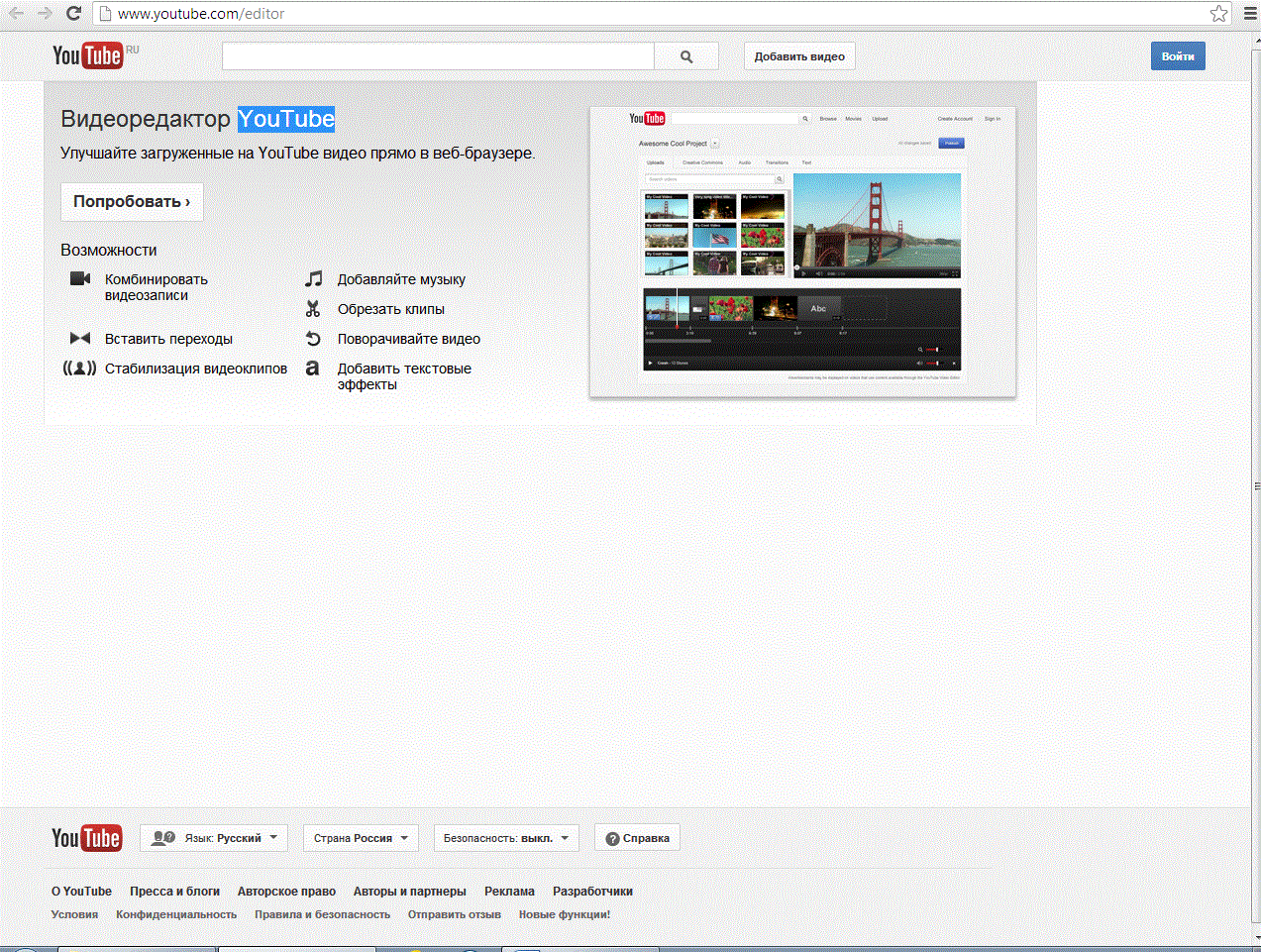
Рис. 2.1. Первая страница видеоредактора YouTube
-
Нажмите пикторгамму Фотографии
 .
Затем нажмите Добавить
фото.
В появившемся окне выберите Загрузка
фотографий.
Затем нажмите Выбрать
фотографии с компьютера (рис.
2.2).
.
Затем нажмите Добавить
фото.
В появившемся окне выберите Загрузка
фотографий.
Затем нажмите Выбрать
фотографии с компьютера (рис.
2.2).
6. Последовательно загрузите файлы с изображением часов с разными показаниями секундной стрелки 60, 1, 2, … , 5 секунд, полученные при помощи онлайн версии Adobe Photoshop в работе №1.
7. Теперь при помощи правой кнопки мыши перетащите изображения на видеодорожку в нижней части экрана (рис. 2.3).
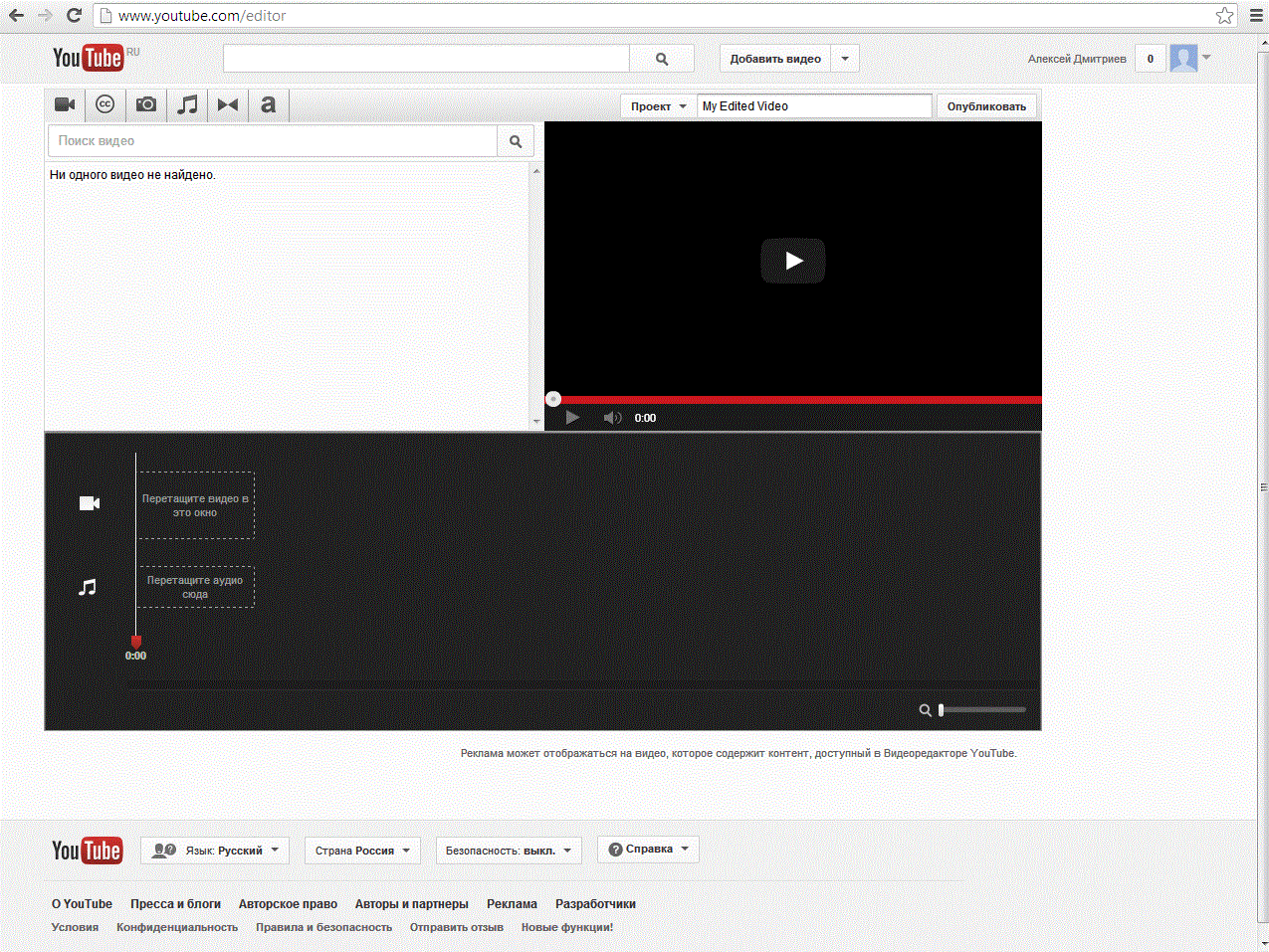
Рис. 2.2. Загрузка фотографий
8. Правой кнопкой мыши выделите первый кадр. Отпустив правую кнопку мыши, подведите курсор к правому краю кадра. Когда курсор изменит вид, захватите кадр нажатием правой кнопки мыши и уменьшите его ширину. Это приведет к тому, что продолжительность отображения кадра уменьшится (в правом нижнем углу каждого кадра указано время отображения, по умолчанию 5 секунд).
9. Уменьшите вышеописанным способом время отображения каждого кадра до 1 секунды.
10.
Последним кадром добавьте текст. Для
этого в левом верхнем углу нажмите Текст
![]() .
.
11. В появившемся меню образцов текста выберите Текст в центре. Захватив кадр с образцом текста правой кнопкой мыши, перетащите его на место последнего кадра видеодорожки.

Рис. 2.3. Загрузка изображений на видеодорожку
12. В появившемся окне в соответствующее поле для ввода текста введите ваши личные данные (дисциплина, группа, ФИО). Затем нажмите Сохранить (или Done) (рис.2.4).
13.
Далее в левом верхнем углу нажмите Аудио
![]() .
В появившейся строке поиска введите
Tick
Tock
Goes
The
Clock-Two
Steps
from
Hel.
.
В появившейся строке поиска введите
Tick
Tock
Goes
The
Clock-Two
Steps
from
Hel.
14. Найденный аудиоролик перетащите в аудиодорожку. Для этого нажмите правой кнопкой мыши на него и двигайте мышкой его к соответствующему месту в нижней части экрана.
15. Наведите курсор мыши на начало аудиодорожки и, захватив край правой кнопкой мыши, двигайте его в правую сторону. При этом будет происходить образка аудиодорожки. Обрежьте первые 1, 2 секунды аудиодорожки.
16. Аналогичным образом обрежьте правый край аудиодорожки таким образом, чтобы общая длина аудио ролика составила 8 секунд.
17. Видео смонтировано. Нажмите кнопку Опубликовать ближе к правому верхнему углу. Просмотрите ваш видеофайл.
18. Сохраните получившийся видеофайл. Для этого перейдите по ссылке http://ru.savefrom.net/1-быстрый-способ-скачать-с-youtube/ и в строке поиска введите адрес вашего видео, предварительно скопировав его из адресной строки браузера, когда вы просматривали ваше видео.
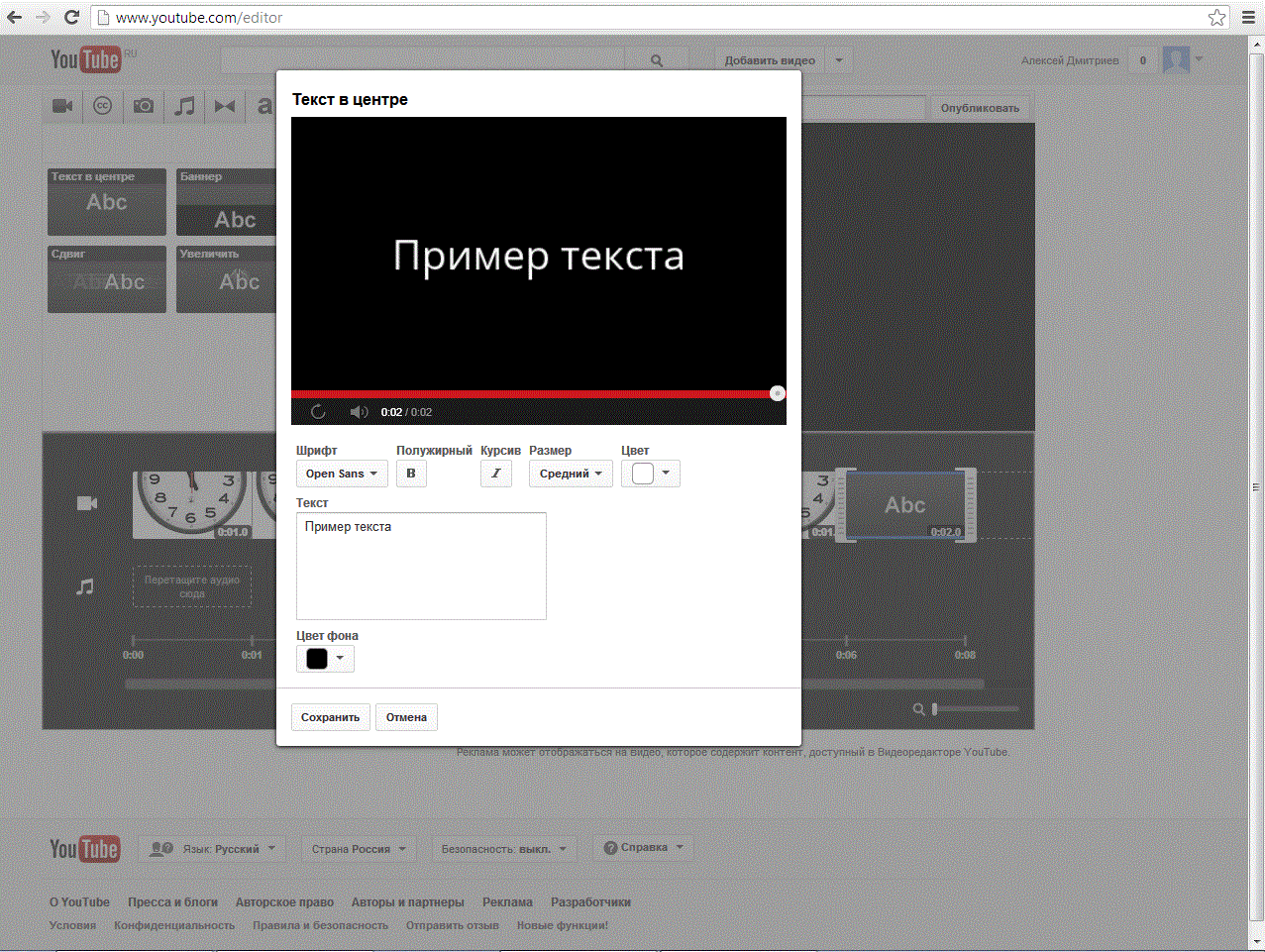
Рис. 2.4. Ввод личных данных
19. Покажите ваш ролик преподавателю. К файлу отчета прилагается видеофайл в формате MP4.
